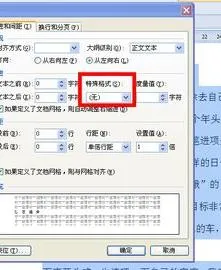-
1.怎样把WPS表格第一行固定置顶
WPS表格第一行固定置顶用的是开始栏-冻结窗格。
WPS冻结窗格使用方法:
第一步,新建一个WPS表格;
第二步、点击填充,把第一行表格填充上颜色进行区别;
第三步、在第一行数字1上点左键,选择整行;
第四步、在开始栏中找到冻结窗格,点击冻结窗格。点击后会变成“取消冻结”。
扩展资料:
冻结窗格有三种形式:
1、冻结顶部水平窗格
选取待冻结处的下一行单元格,选择“窗口-冻结窗格”菜单项。
2、冻结左侧垂直窗格
选取待冻结处的右边一列单元格,选择“窗口-冻结窗格”菜单项。
3、冻结同时顶部水平和左侧垂直窗格
单击待冻结处的的右下单元格,选择“窗口-冻结窗格”菜单项。
2.WPS文字的表格中,怎样进行首行缩进
1、演示使用的软件为文字,使用的版本为WPS2019。
2、首先打开WPS软件,并新建一张WPS文字文档,在该文档中插入用于演示的表格。
3、此时将鼠标直接移动到文字前方,单击空格键即可对文字进行首行缩进。
4、除此之外我们还可以选中想要进行首行缩进的文字段落,然后在菜单栏中选择段落下的更多设置按钮。
5、在弹出的段落设置窗口中,我们将特殊格式设置为首行缩进并设置度量值,然后点击确定即可。